LosslessCut v3.55.2 速度快、不失真的影片裁剪工具
2023/5/22 更新:軟體版本更新至 v3.55.2 最新版(更新細節)。
LosslessCut 是個很簡單、很好用的免費軟體,主要功能就是幫我們裁切影片,將長長一段影片中不要的部分剪掉,留下要用的片段。
LosslessCut 使用基於 Chromium 核心的 HTML5 影片播放器,可支援的影音格式並沒法像其他類似工具那樣全部都行,不過還是可以處理包含 MP4, MOV, WebM, MKV, OGG, WAV, MP3, AAC, H264, Theora, VP8, VP9… 在內的多種影音格式,一般用手機或相機拍的大概都沒問題。
LosslessCut 的最大特色就是使用起來超級簡單,,
如果你用手機或數位相機拍了影片想上傳到 Youtube, LINE 或 FB,卻發現檔案太大、傳不上去,或想把不重要或不想讓人看到的其他部分拿掉,那 LosslessCut 會是很快、很方便的小工具。
▇ 軟體小檔案 ▇ (錯誤、版本更新回報)
最新版軟體已內建繁體中文操作界面。
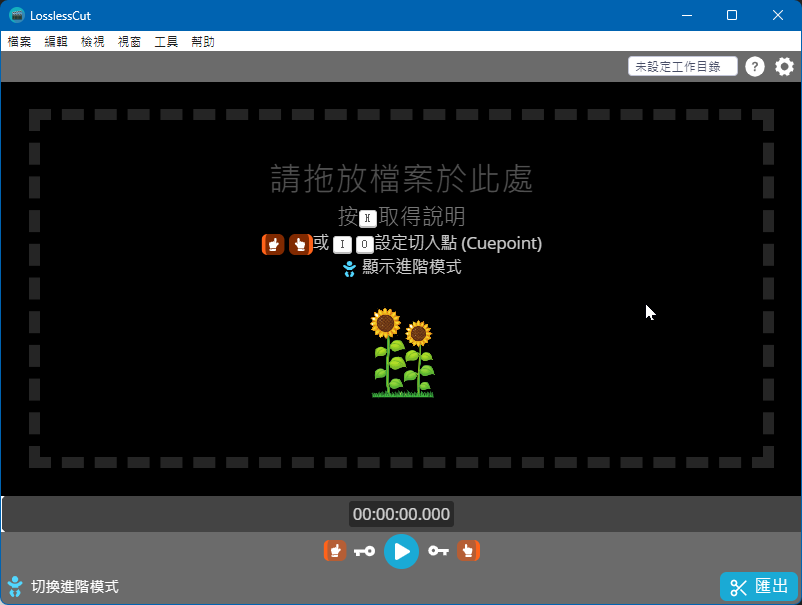
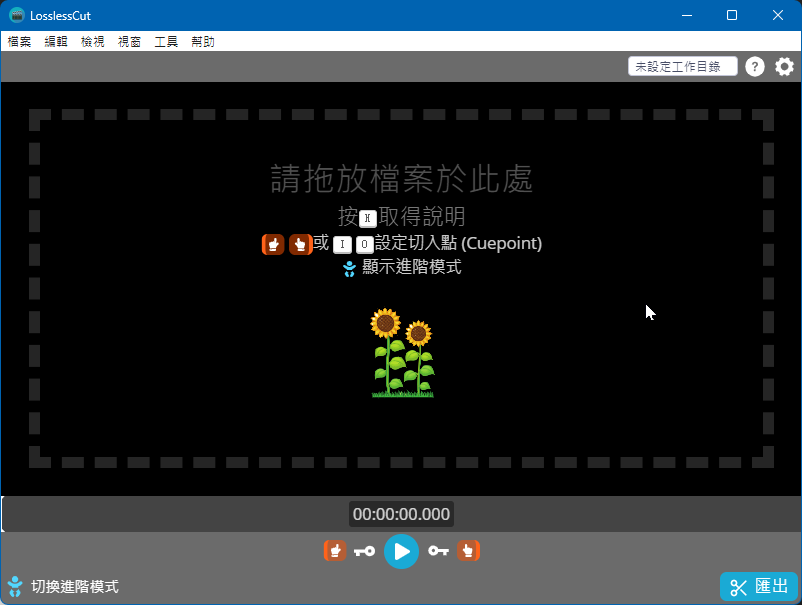
使用方法:
第1步 將 LosslessCut 軟體下載回來、解壓縮後執行「LosslessCut.exe」程式。開啟 LosslessCut 軟體主視窗後,將你要裁切的影片拉到視窗中,即可開始處理。

第2步 在 LosslessCut 程式中開啟影片後,在影片下方的時間軸點選、尋找你要的片段,按一下剪刀圖示左邊的「<」按鈕即可將該時間點設定為新影片的起始點。

第3步 拉到其他時間點,再按一下剪刀圖示右邊的「>」按鈕,將其設定為新影片的結束點。

第4步 全部設定好之後,按一下剪刀圖示,即可將你選定的影片片段輸出成新檔案。裁切過後的新影片會放在跟原始影片同一個資料夾裡,檔案名稱的前半段會跟原始影片檔一樣,很好找。

so sad 我也是
聲音影像不同步
我也發現有這問題